
Ya hemos hablado de todas las habilidades necesarias para ser tu propio Community Manager y hemos empezado a ver cómo funciona Facebook. Hablamos de la diferencia entre un perfil personal y una fanpage.
- Habilidades necesarias para ser tu propio Community Manager. Leer
- La importancia del Contenido. Leer
- La importancia de la Cercanía y el Cariño. Leer
- ¿Qué es la Cultura 2.0? Leer
- Fomentar la Conversación. Leer
- Ser Creativo cada día. Leer
- El carácter de tu marca. Leer
- La constancia. Leer
- Facebook I: Perfil personal versus Fanpage. Leer
Hoy vamos a hablar de la diferencia entre las fanpages y los grupos de facebook. He creado hace relativamente poco un grupo en facebook, aunque hace años que los llevo gestionando para las iniciativas animalistas en qué he participado.
La principal diferencia para mí, es que en los grupos, aunque hay más limitaciones en el tema de aplicaciones, la interacción entre los miembros es superior a la que se da en las páginas. Y te explico porqué.
En las páginas de facebook, aunque pueden usarse un montón de aplicaciones para interactuar con nuestros fans y llevar tráfico a nuestro blog o redes sociales, la participación de nuestros seguidores no deja de ser algo secundario:
- Pueden contestar en nuestras actualizaciones.
- Pueden dejar comentarios que aparecerán en el lateral de nuestra página.
Ejemplo de interacción en actualizaciones de estado

Yo publico la actualización diaria y los seguidores de mi página pueden:
- Dar Me Gusta.
- Compartir.
- Comentar.
Ejemplo de comentarios en la página

Aunque yo no haya publicado nada, si tengo habilitada la opción para que todos puedan comentar, los fans de la página pueden:
- Compartir comentarios.
- Compartir fotos.
- Compartir enlaces.
Y aparecerá donde yo quiera situar ese gadget. Pasando el cursor del ratón por encima del título del gadget, a la derecha, aparece un lápiz desde donde podemos administrar las diferentes secciones que queremos mostrar en nuestra fanpage.

Solo tenemos que hacer click en Administrar Secciones para arrastrarlas y reorganizarlas como queramos.
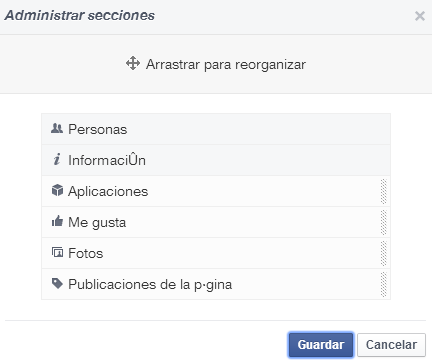
Pero no deja de ser todo cómo nosotros queramos, siempre tenemos el control sobre lo que pueden o no hacer nuestros fans en nuestra página. Ya que también podemos vetar usuarios molestos, cosa que no recomiendo por nada del mundo:
- Nos situamos junto al nombre del usuario y aparecerá una X a la derecha.

- La publicación queda oculta. Podemos volver a mostrarla o bloquear al usuario.
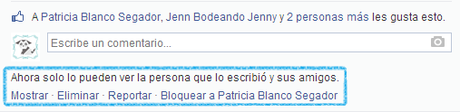
Si yo bloqueo a Patricia porque ha hecho un comentario negativo sobre El Perro de Papel que no me interesa que se sepa, en realidad solo estoy creando un conflicto que será más complicado de solucionar. Ella puede expresarse libremente en su blog, fanpage o redes sociales contando lo que le venga en gana y seguramente lo haga mucho más cabreada si la he bloqueado.
Este tema lo veremos más detenidamente cuando terminemos de ver las diferentes redes sociales y hablemos sobre las posibles crisis y cómo solventarlas lo mejor posible.
Sin embargo, los grupos tienen mucha más libertad y las notificaciones siempre llegan a sus miembros, sin necesidad de que nos añadan a sus listas de intereses o tengamos que pagar por publicidad. Aunque el número de miembros está limitado y debemos crearlos desde nuestro perfil personal añadiendo mínimo a una persona más para poder empezar.
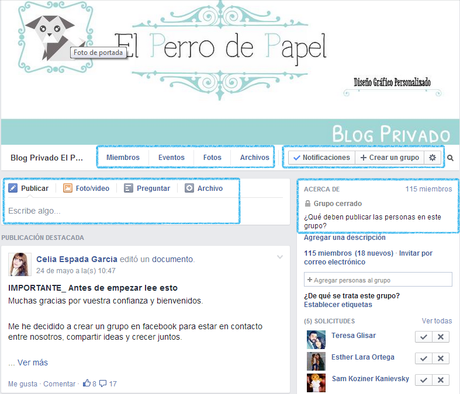
En los grupos podemos crear:
- Documentos usando la aplicación Notas.
- Álbums de fotos/Vídeos.
- Eventos para los miembros del grupo.
Y además podemos subir diferentes archivos en formato PDF, Word, ... para compartirlos con el resto de miembros. Puedes usar dropbox.
Las actualizaciones son como las de nuestro perfil personal y arriba a la derecha, en Notificaciones, podemos elegir si queremos que nos avisen o no por correo electrónico cuando haya una nueva publicación.
Enlaces de interés para crear grupos en facebook:
Conceptos básicos sobre grupos de facebook
Características de los grupos de facebook
Privacidad de los grupos de facebook
Diferencias básicas entre fanpages y grupos de facebook
Yo suelo crear grupos tipo foros, para mantener el orden, sobre todo en los grupos privados de los diferentes Cursos donde si la publicación en el muro fuese libre... ¡sería un caos!

Te recomiendo leer los diferentes enlaces que te he facilitado arriba para entender un poco mejor la dinámica de los grupos de facebook y decidir si quieres crear uno propio o unirte a alguno de los ya existentes.
Si eres miembro del Blog Privado, puedes ver como he organizado nuestro grupo secreto. Y si has participado en algunos de los cursos que tienen blog privado, también. Hay diferentes imágenes e hilos de conversación para tenerlo todo siempre a mano.
Para crear álbums de fotos se necesita tener las publicaciones "abiertas" (que todo el mundo pueda publicar en el muro), sirve de mucho crear un documento con las normas de participación y marcarlo como Publicación Destacada.
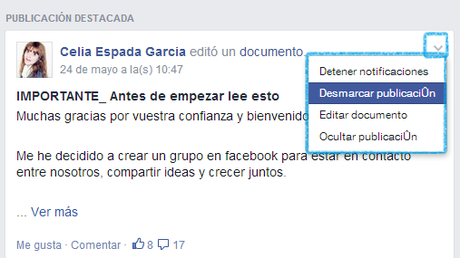
Así aparecerá siempre arriba del grupo y puedes desmarcarlo sin problema volviendo a pinchar en la flechita de la derecha.
¿Te animas a crear tu propio grupo de facebook? Si es así, ¡ya me contarás tu experiencia!

